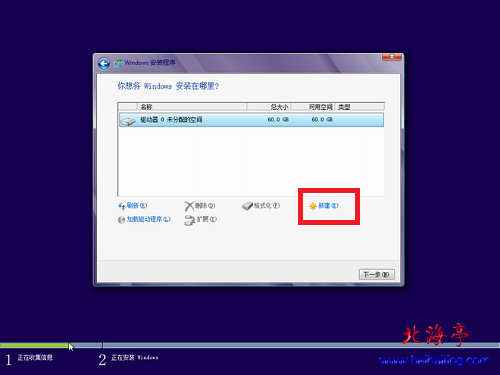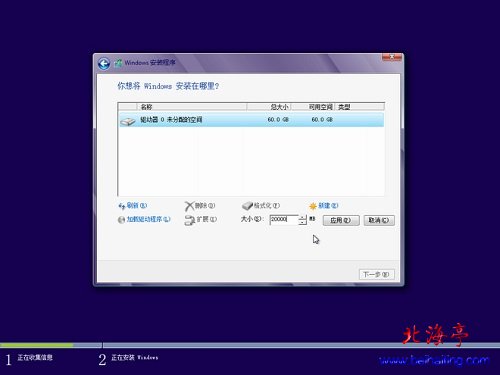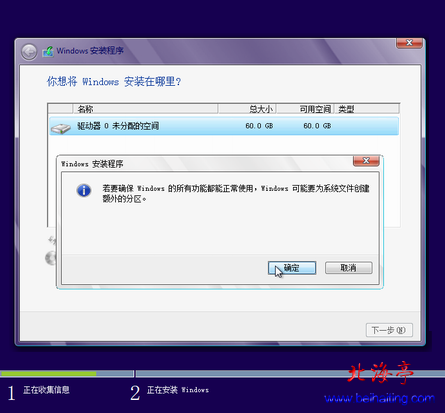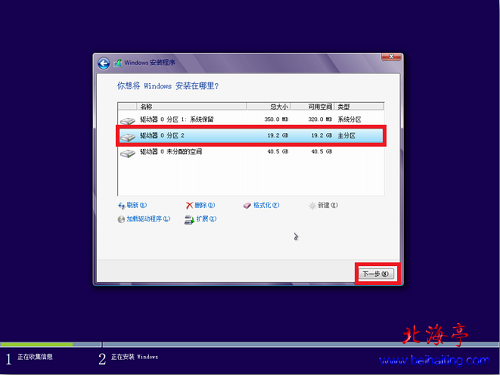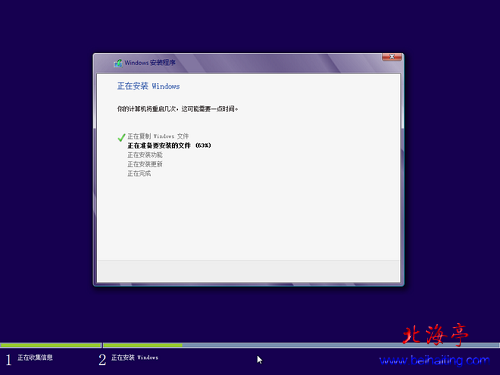|
第六步、在接下来的这一步,我们选择“新建”按钮(目的是建立新分区)
第七步、是设置C(系统)盘大小界面,在大小后面的输入框中,果断输入“51208(50G整数分区,相信你会喜欢)”后,点击“应用”。别看演示图片,虚拟机和实际电脑情况不同,否则后悔死你!
第八步、接下来会出现“若要确保Windows的所有功能都能正常使用,Windows可能烟味系统文件创建额外的分区”,这是提示我们要创建隐藏分区,我们点击“确定”,这里没得选择,不然系统无法正常运行,那你装Win8干什么?
第九步、接下来还是询问“您想安装在哪里?”,我们选择好系统分区后,点击格式化(否则重装系统的话会保留原先的老系统文件,甚至有原系统启动项)
第十步、格式化完成后,真正进入系统安装步骤,下面需要很长一段时间,我们先去喝杯茶
(责任编辑:IT信息技术民工) |